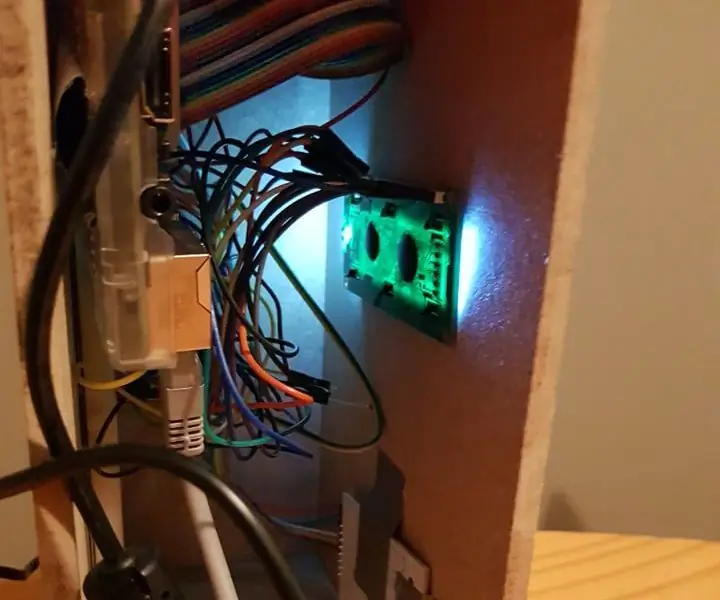
Inhaltsverzeichnis:
- Autor John Day [email protected].
- Public 2024-01-30 07:18.
- Zuletzt bearbeitet 2025-01-23 12:52.
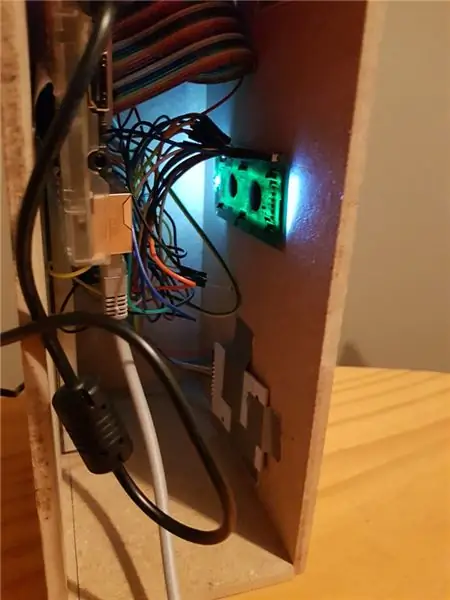
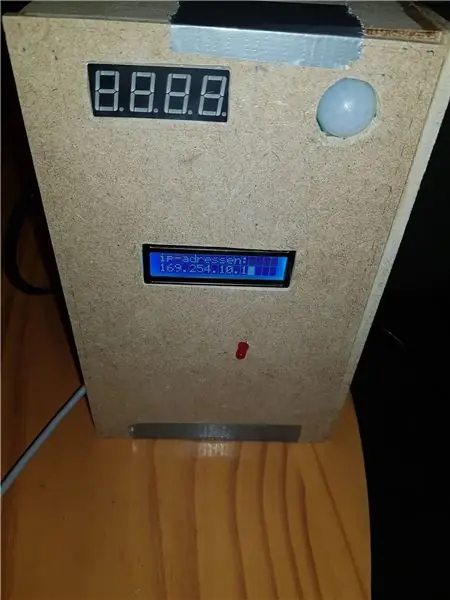

Für dieses Ausweissystem benötigen Sie mehrere elektronische Komponenten.
- Raspberry Pi 3B
- Arduino Uno
- Summer
- LED rot und LED grün
- PIR
- LCD Bildschirm
- RFID-Scanner
- Echtzeituhr
- 4x 7-Segment-Anzeige
- viele Überbrückungsdrähte
Schritt 1: Fritzing-Schema
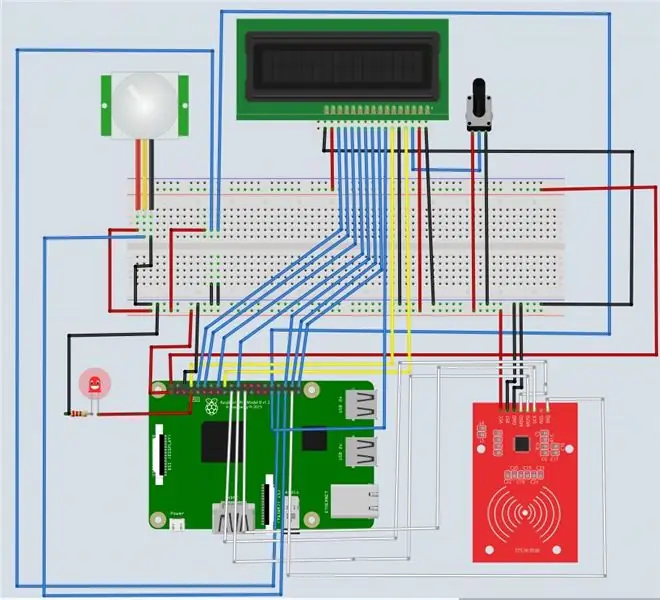
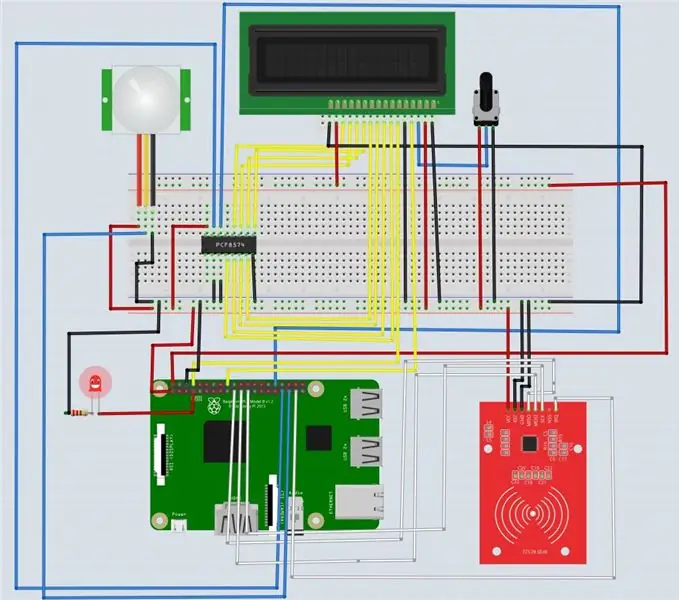
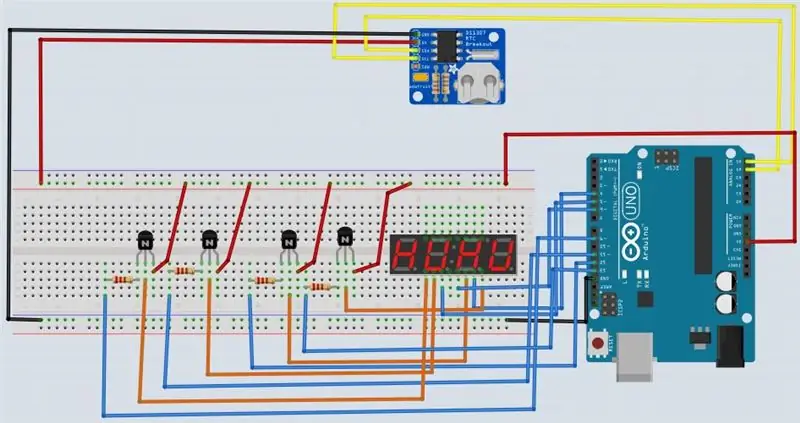
So habe ich meine Komponenten mit meinem Raspberry Pi 3B und meinem Arduino Uno verbunden.
Für den Anschluss des LCD-Bildschirms können Sie einen I2C verwenden. Wenn Sie noch genügend GPIO-Pins auf Ihrer Himbeere haben, ist es nicht notwendig, I2C zu verwenden.
Hier sehen Sie die Verbindung mit und ohne I2C.
Schritt 2: Die Datenbank


Zuerst habe ich die Datenbank auf meinem Computer mit MySQL Workbench erstellt.
- Das erste, was Sie beim Anlegen einer Datenbank tun müssen, ist, Ihre Ideen zu entwerfen.
- Danach machst du eine normalisierte Skizze
- Wenn Sie mit dem Skizzieren fertig sind, können Sie die Skizzen in Workbench ausarbeiten.
Für dieses Projekt benötigen Sie 3 Tabellen:
- Einer für das Personal
- Eine, in der Sie die Daten vom RFID aufbewahren
- Eine für Postleitzahlen und Orte
Sobald Ihre Datenbank hochgefahren ist, können Sie sie auf Ihrem Raspberry Pi ablegen. Im Video gebe ich eine kurze Anleitung, wie Sie Ihre MySQL Workbench-Datenbank auf Ihrem Raspberry Pi installieren.
Schritt 3: Über Materialien nachdenken


- Wie soll Ihr Ausweissystem aussehen?
- Welches Material möchten Sie verwenden?
- Muss es stehen, hängen, liegen, …?
Das sind alles Dinge, an die Sie denken müssen, wenn Sie das Gehäuse herstellen. Wie Sie auf den Bildern sehen können, habe ich meine aus Holz gemacht. Ich habe alles, was ich mir ausgedacht habe, auf ein Papier geschrieben, bin zum örtlichen Baumarkt gegangen und habe Holz und Leim gekauft. Ich machte Löcher in das Holz, um meine Komponenten einzusetzen.
Schritt 4: Back- und Frontend
Vorderes Ende
Ich habe eine Benutzerseite erstellt, auf der die Benutzer Daten in die Datenbank eingeben oder bei Bedarf löschen können. Für die Seite selbst habe ich HTML und CSS verwendet und für die Animationen und die Anbindung an die Datenbank habe ich JavaScript verwendet.
Backend
Das Backend dient der Kommunikation zwischen Datenbank und Frontend. Der Code, den Sie auf Ihrem Raspberry Pi abgelegt haben. Es ist in Python erstellt. Das ist mein Python-Code.
Schritt 5: Endergebnis
Das ist das Endergebnis! hoffe es hat dir gefallen.
Empfohlen:
Erste Schritte mit Amara: 7 Schritte

Erste Schritte mit Amara: Amara ist ein kostenloser Untertitel-Editor, mit dem Sie ganz einfach Untertitel zu Videos hinzufügen können – vom Unterricht bis zum persönlichen Gebrauch. Diese Anweisungen helfen Ihnen, ein Amara-Konto einzurichten, damit Sie schnell und einfach Untertitel hinzufügen können
Erste Schritte mit der Heimautomatisierung: Home Assistant installieren: 3 Schritte

Erste Schritte mit der Hausautomation: Home Assistant installieren: Wir starten jetzt die Hausautomationsserie, in der wir ein Smart Home erstellen, das es uns ermöglicht, Dinge wie Licht, Lautsprecher, Sensoren usw. über einen zentralen Hub zusammen mit einem Sprachassistent. In diesem Beitrag erfahren Sie, wie Sie in
Erste Schritte mit dem SkiiiD-Editor: 11 Schritte

Erste Schritte mit dem SkiiiD-Editor: skiiiD-Editor, Entwicklungsboard-Firmware IDEskiiiD-Editor basiert auf skiiiD (Firmware Development Engine). Jetzt ist es mit Arduino UNO, MEGA und NANO mit 70+ Komponenten kompatibel.BetriebssystemmacOS / WindowsInstallierenBesuchen Sie die Website https:
Erste Schritte mit Python: 7 Schritte (mit Bildern)

Erste Schritte mit Python: Programmieren ist großartig! Es ist kreativ, macht Spaß und gibt Ihrem Gehirn ein mentales Training. Viele von uns wollen etwas über Programmieren lernen, aber überzeugen sich selbst davon, dass wir es nicht können. Vielleicht hat es zu viel Mathematik, vielleicht der Jargon, der erschreckend herumgeworfen wird
Raspbian in Raspberry Pi 3 B ohne HDMI installieren - Erste Schritte mit Raspberry Pi 3B - Einrichten Ihres Raspberry Pi 3: 6 Schritte

Raspbian in Raspberry Pi 3 B ohne HDMI installieren | Erste Schritte mit Raspberry Pi 3B | Einrichten Ihres Raspberry Pi 3: Wie einige von Ihnen wissen, sind Raspberry Pi-Computer ziemlich großartig und Sie können den gesamten Computer nur auf einer einzigen winzigen Platine bekommen. Das Raspberry Pi 3 Model B verfügt über einen Quad-Core 64-Bit ARM Cortex A53 mit 1,2 GHz getaktet. Damit ist der Pi 3 ungefähr 50
